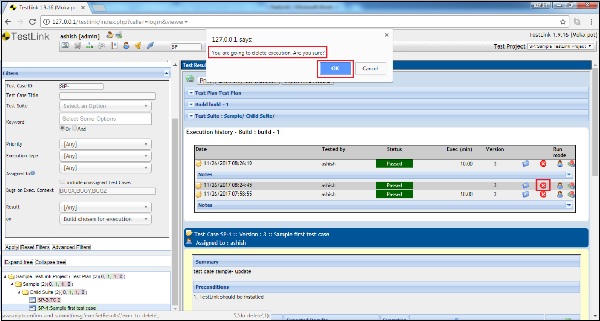TestLink - execução de teste
A execução do teste é o processo de executar o código e comparar os resultados esperados e reais.
Status do teste
Por padrão, um caso de teste permanece no status Sem execução. Depois que um status é atribuído a um caso de teste, ele não pode reverter para o status no Run.
Um caso de teste pode ser atribuído a um resultado como Aprovado, Reprovado ou Bloqueado. O TestLink também permite atribuir um resultado a etapas de teste individuais. Você pode atribuir o status Aprovado, Reprovado ou Bloqueado em cada etapa individual de um caso de teste.
Passed - Quando um caso de teste ou etapa corresponde ao resultado esperado, ele é marcado como Aprovado.
Failed - Quando um caso de teste ou etapa se desvia do resultado esperado, é marcado como Reprovado.
Blocked - Quando um caso de teste ou etapa não pode ser executado devido a um problema pendente, ele é marcado como Bloqueado.
Insira o resultado do teste
Depois que um caso de teste ou etapa de teste é executado, o resultado deve ser atribuído a eles.
As etapas a seguir devem ser realizadas ao inserir um resultado de teste -
Step 1 - Vá para Execução de Teste → Testes de Execução ou Casos de Teste Atribuídos a Mim, conforme mostrado abaixo.
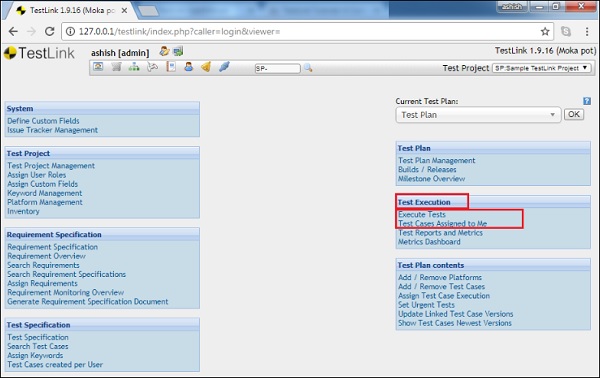
Step 2- Selecione o caso de teste no painel esquerdo. Ele exibe todos os detalhes e etapas dos casos de teste.
Step 3- Na etapa de teste, há Notas de Execução e coluna Resultado. Após a execução, você pode inserir comentários como notas de execução.
Step 4 - Selecione Resultados como Aprovado, Reprovado ou Bloqueado.
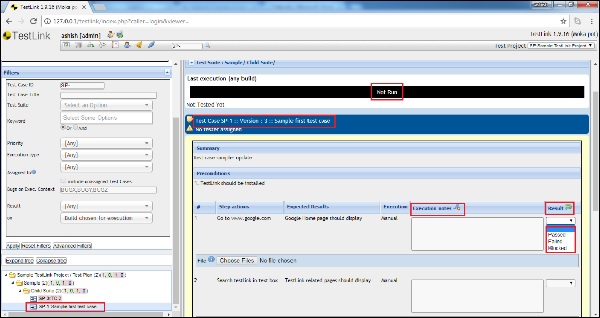
Você também pode anexar uma imagem ou arquivo de captura de tela como um artefato em apoio à seleção de resultados.
Step 5 - Na seção Notas / Descrição presente abaixo, insira um comentário geral para a execução do caso de teste.
Step 6- No lado direito de Notas / Descrição, a duração da execução (min) está presente. Insira o número de minutos gastos durante a execução deste caso de teste.
Step 7- Abaixo da caixa de texto Duração da execução, três ícones estão presentes para selecionar o status geral do resultado para o caso de teste. Os ícones são Aprovados, Reprovados e Bloqueados da esquerda para a direita.
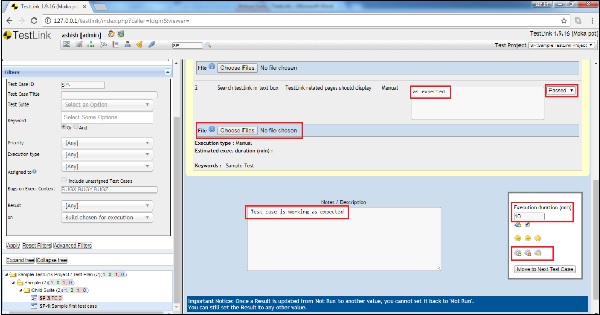
Após a seleção, o resultado geral é atualizado com todas as iterações de execução.
Step 8- Clique no ícone Imprimir para visualizar o resultado da execução detalhada. O símbolo está presente na coluna Modo de Execução na extrema direita, conforme mostrado abaixo.
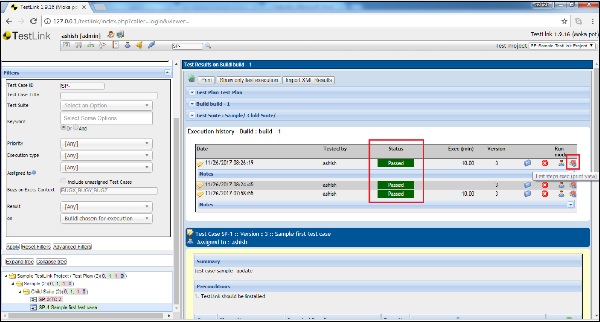
Ele abre uma nova janela com detalhes de execução e comentários passo a passo, conforme mostrado abaixo.
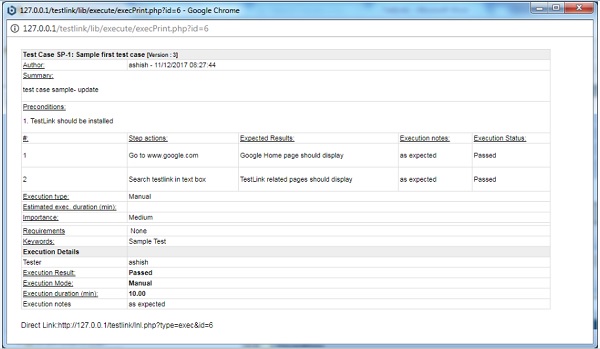
Excluir execução
Você pode excluir o resultado da execução clicando no símbolo de exclusão vermelho como X, presente na coluna Modo de Execução.
Ele abre um pop-up de confirmação para exclusão. Clique no botão OK.